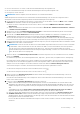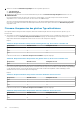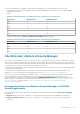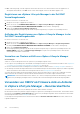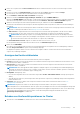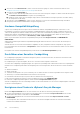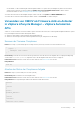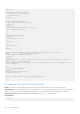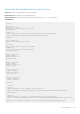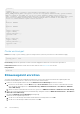Users Guide
● NV – wird nur angezeigt, wenn der registrierte vCenter älter als Version 7.0 ist. Wenn für das vCenter ein Upgrade auf 7.0
durchgeführt wird, bleibt der Status NV. Um den Status widerzuspiegeln, starten Sie die OMIVV-Appliance neu.
Registrieren von vSphere Lifecycle Manager in der Dell EMC
Verwaltungskonsole
Die vCenter Version muss 7.0 oder höher sein.
1. Navigieren Sie zu https://<ApplianceIP/hostname/>.
2. Klicken Sie auf der Seite VCENTER-REGISTRIERUNG unter vSphere Lifecycle Manager auf Registrieren.
Das Dialogfeld VSPHERE LIFECYCLE MANAGER REGISTRIEREN <vCenter Name> wird angezeigt.
3. Klicken Sie auf vSphere Lifecycle Manager registrieren.
Die Bestätigungsmeldung wird angezeigt, die auf die erfolgreiche Registrierung von vSphere Lifecycle Manager hinweist.
Aufheben der Registrierung von vSphere Lifecycle Manager in der
Dell EMC Verwaltungskonsole
Die vCenter Version muss 7.0 oder höher sein.
1. Navigieren Sie zu https://<ApplianceIP/hostname/>.
2. Klicken Sie auf der Seite VCENTER-REGISTRIERUNG unter vSphere Lifecycle Manager auf Registrierung aufheben.
Das Dialogfeld VSPHERE LIFECYCLE MANAGER-REGISTRIERUNG AUFHEBEN <vCenter Name> wird angezeigt.
3. Klicken Sie auf Registrierung aufheben.
Die Bestätigungsmeldung wird angezeigt, die auf die erfolgreiche Deregistrierung von vSphere Lifecycle Manager hinweist. Die
DellEMC-OMIVV wird aus der Liste Hardware Support Manager im vSphere Lifecycle Manager entfernt. Dies hat keine
Auswirkungen auf die OMIVV-Funktionalität.
Verwalten von Clustern mithilfe von vSphere Lifecycle Manager
Voraussetzungen:
Stellen Sie vor der Verwaltung der Cluster mit vSphere Lifecycle Manager Folgendes sicher:
● Der vSphere Lifecycle Manager ist in der Dell EMC-Verwaltungskonsole aktiviert. Weitere Informationen finden Sie unter Registrieren
von vSphere Lifecycle Manager in der Dell EMC Verwaltungskonsole auf Seite 144.
● Die Hosts in den Clustern sind verwaltungskonform. Weitere Informationen finden Sie unter Verwaltungs-Compliance auf Seite 71.
● Das Clusterprofil wird für den ausgewählten Cluster erstellt und das Clusterprofil ist dem Firmware-Repository in OMIVV zugeordnet.
Weitere Informationen zum Erstellen eines Clusterprofils finden Sie unter Clusterprofil erstellen auf Seite 52.
Sie können die Cluster mithilfe der Benutzeroberfläche oder der vSphere Automation APIs in vSphere Lifecycle Manager verwalten.
OMIVV unterstützt die Verwaltung von Clustern über die Benutzeroberfläche wie auch über vSphere Automation APIs.
ANMERKUNG:
Sie können die OMIVV-Cluster-Aktionen, wie z. B. die Systemsperrung und Firmware-Aktualisierung, in einem
vSphere Lifecycle Manager-gemanagten Cluster verwenden, aber es kann Auswirkungen auf das Baseline-Reporting haben.
Verwenden von OMIVV als Firmware-Add-on-Anbieter
in vSphere LifeCycle Manager – Benutzeroberfläche
Sie können OMIVV mit vSphere Lifecycle Manager als Firmware-Add-on-Anbieter verwenden.
Das Clusterprofil wird als HSP (Hardware Support Package) im vSphere Lifecycle Manager-Kontext bezeichnet. Das in OMIVV erstellte
Clusterprofil wird als Firmware- und Treiber-Add-on in vSphere Lifecycle Manager ausgewählt. Weitere Informationen zum Erstellen
eines Clusterprofils finden Sie unter Clusterprofil auf Seite 52.
Um ein Image für ein ausgewähltes Cluster einzurichten und OMIVV als Firmware-und Treiber-Add-on zuzuordnen, führen Sie die
folgenden Aufgaben aus:
144
Hostverwaltung